Configurați Google Cloud Print
Dacă aveți o imprimantă fără fir care rulează în cloud, urmați instrucțiunile producătorului sau citiți informațiile despre instalarea unor astfel de imprimante.
Imprimarea cu Google Cloud Print
- Deschideți Chrome pe computer.
- Deschideți pagina, imaginea sau fișierul pe care doriți să-l imprimați.
- Selectați Fișier → Imprimare. De asemenea, puteți utiliza comanda rapidă de la tastatură:
- Windows și Linux: Ctrl + P
- Mac: ⌘ + P
- În fereastra care se deschide, faceți clic pe Schimbare. pentru a selecta o imprimantă în Google Cloud Print.
- Dacă este necesar, schimbați setările de imprimare.
- Când totul este gata, faceți clic pe butonul Imprimare.
Imprimarea pe o imprimantă standard
Pentru a configura imprimanta, urmați instrucțiunile producătorului.
- Deschideți Chrome pe computer.
- Deschideți pagina, imaginea sau fișierul pe care doriți să-l imprimați.
- Selectați Fișier → Imprimare. De asemenea, puteți utiliza comanda rapidă de la tastatură:
- Windows și Linux: Ctrl + P
- Mac: ⌘ + P
- În caseta de dialog care apare, selectați imprimanta țintă și, dacă este necesar, modificați setările de imprimare.
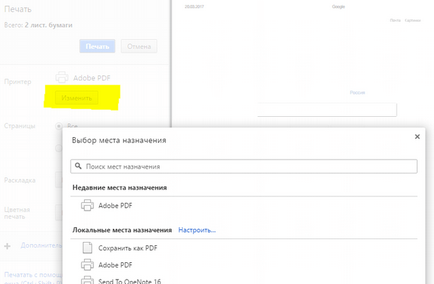
Puteți modifica următoarele opțiuni de imprimare:
Imprimarea pe un dispozitiv mobil utilizând Google Cloud Print
Dacă aveți versiunea Android 4.4 sau o versiune ulterioară, puteți instala aplicația pentru imprimare.
- Pe dispozitivul Android, deschideți Chrome.
- Deschideți pagina, imaginea sau fișierul pe care doriți să-l imprimați.
- În colțul din dreapta sus, faceți clic pe → Partajare.
- Selectați Imprimare.
- Selectați imprimanta din partea de sus.
- Dacă este necesar, schimbați setările de imprimare făcând clic pe săgeata în jos.
- Când totul este gata, faceți clic pe butonul Imprimare.
- Dacă utilizați imprimanta implicită, asigurați-vă că imprimanta este conectată la un computer bazat pe Windows sau Mac este, de asemenea, inclus, și ați intrat în același cont de utilizator Windows sau Mac, care este utilizat pentru a configura Google Cloud Print.
- Dacă nu aveți acces la imprimantă (de exemplu, imprimanta sau computerul este oprit), sarcina dvs. de imprimare va fi salvată în serviciul online Google Cloud Print. Când Google Cloud Print primește acces la imprimantă, sarcina va fi imprimată automat.
- Dacă aveți multe imprimante, utilizați caseta de căutare pentru a găsi rapid imprimanta potrivită.
Articole similare
-
Lecția # 1 - Noțiuni de bază despre sistemul de completare pentru Google Chrome
-
De ce nu deschideți extensiile în Google Chrome cele mai frecvente motive și soluțiile lor
Trimiteți-le prietenilor: